PC端的鼠标拖拽滑动
1、滑块拖拽
html:
<div id="div1">
js:
<script>
var oDiv=null;
var disX=;
var disY=; window.onload=function ()
{
oDiv=document.getElementById('div1'); oDiv.onmousedown=fnDown;
}; function fnDown(ev)
{
var oEvent=ev||event;
disX=oEvent.clientX-oDiv.offsetLeft;
disY=oEvent.clientY-oDiv.offsetTop; document.onmousemove=fnMove;
document.onmouseup=fnUp;
} function fnMove(ev)
{
var oEvent=ev||event; oDiv.style.left=oEvent.clientX-disX+'px';
oDiv.style.top=oEvent.clientY-disY+'px';
} function fnUp()
{
document.onmousemove=null;
document.onmouseup=null;
}
</script>
2、鼠标滑动滑块
html
<div class="box">
<ul class="drag">
<li></li>
<li></li>
<li></li>
<li></li>
<li></li>
<li></li>
<li></li>
<li></li>
<li></li>
<li></li>
<li></li>
<li></li>
</ul>
</div>
css
*{
padding:;
margin: ;
}
.box {
position: absolute;
top:100px;
width:%;
height:100px;
overflow: hidden;
left: ;
font-size: ;
}
.drag {
position:absolute;
top:;
left:;
padding:;
height:100px;
-webkit-user-select: none;
user-select: none;
-moz-user-select: none;
-ms-user-select: none;
}
.drag li{
display: inline-block;
width: 300px;
height: 100px;
background: blue;
border: 1px solid #ccc;
box-sizing: border-box;
}
js
$(document).ready(function(){
var move=false;
var _x,_y;
var item =$(".drag li");
var len=;
for(var i=;i<item.length;i++){
len+=$(".drag li").eq(i).outerWidth(true);
}
$(".drag").css({"width":len});
$(".drag").mousedown(function(e){
move=true;
_x=e.pageX-parseInt($(".drag").css("left"));
// _y=e.pageY-parseInt($(".drag").css("top"));
});
$(document).mousemove(function(e){
if(move){
var x=e.pageX-_x;//控件左上角到屏幕左上角的相对位置
var y=e.pageY-_y;
var distansR=-($('.drag').width()-$(window).width());
console.log($(window).width(),distansR)
// $(".drag").css({"top":y,"left":x});
if(x>){
$(".drag").css({"left":});
return false;
}
console.log(x,distansR);
if(x<distansR){
$(".drag").css({"left":distansR});
console.log("不能在右滑啦")
return false;
}
$(".drag").css({"left":x});
}
}).mouseup(function(){
move=false;
});
})
应用场景实现进度区域的滑动,下面时间轴跟着显示相应的时间点,点击时间轴,进度条跟着展示相应的区域!!
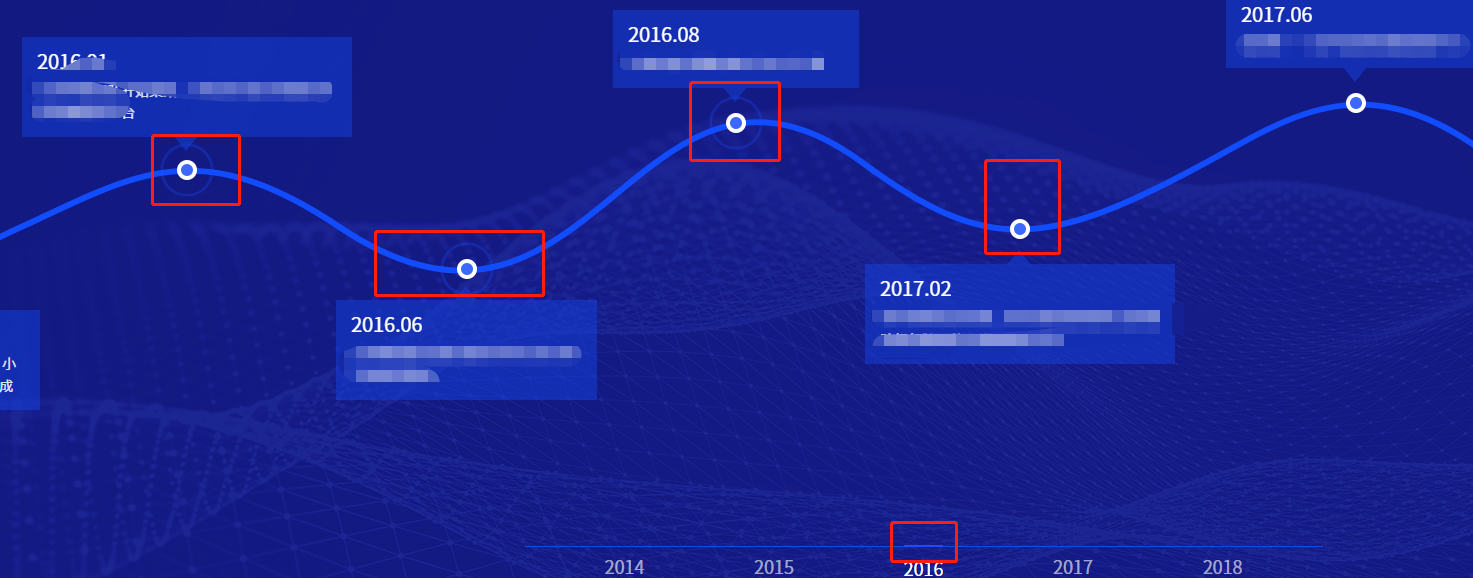
3、滑动滑块,切换页面
css:
*{
margin:;
padding: ;
}
.lineDiv {
position: relative;
height: 5px;
background: red;
width: 500px;
margin: 50px auto;
}
.lineDiv .minDiv {
position: absolute;
top: -5px;
left: ;
width: 15px;
height: 15px;
background: green;
cursor: pointer
}
.lineDiv .minDiv .vals {
position: absolute;
font-size: 20px;
top: -45px;
left: -10px;
width: 35px;
height: 35px;
line-height: 35px;
text-align: center;
background: blue;
}
.lineDiv .minDiv .vals:after {
content: "";
width: 0px;
height: 0px;
border-top: 6px solid blue;
border-left: 6px solid transparent;
border-right: 6px solid transparent;
border-bottom: 6px solid transparent;
display: block;
margin-left: 11px;
}
.scroll-box{
position: absolute;
top: 291px;
left: ;
height: 280px;
width: %;
overflow: hidden;
}
.scroll-box ul {
position: absolute;
left:;
width: 5000px;
user-select: none;
font-size: ;
}
.scroll-box li {
display: inline-block;
width: 500px;
background-color: red;
height: 200px;
border:1px solid #ccc;
box-sizing: border-box;
}
html:
<div class="scroll-box" id="scroll-box">
<ul id="contain" class="drag">
<li></li>
<li></li>
<li></li>
<li></li>
<li></li>
<li></li>
<li></li>
<li></li>
<li></li>
<li></li>
</ul>
</div>
<center>
<h3>用鼠标拖动小方块<span id="msg"></span>%</h3>
</center>
<div id="lineDiv" class="lineDiv">
<div id="minDiv" class="minDiv">
<div id="vals" class="vals"></div>
</div>
</div>
js:
<script>
window.onload = function() {
var contain = document.getElementById('contain');
var lineDiv = document.getElementById('lineDiv'); //长线条
var minDiv = document.getElementById('minDiv'); //小方块
var msg = document.getElementById("msg");
var vals = document.getElementById("vals");
var ifBool = false; //判断鼠标是否按下
//事件
var start = function(e) {
e.stopPropagation();
ifBool = true;
console.log("鼠标按下")
}
var move = function(e) {
console.log("鼠标拖动")
if(ifBool) {
if(!e.touches) { //兼容移动端
var x = e.clientX;
} else { //兼容PC端
var x = e.touches[].pageX;
}
//var x = e.touches[0].pageX || e.clientX; //鼠标横坐标var x
var lineDiv_left = getPosition(lineDiv).left; //长线条的横坐标
var minDiv_left = x - lineDiv_left; //小方块相对于父元素(长线条)的left值
if(minDiv_left >= lineDiv.offsetWidth - ) {
minDiv_left = lineDiv.offsetWidth - ;
}
if(minDiv_left < ) {
minDiv_left = ;
}
//设置拖动后小方块的left值
minDiv.style.left = minDiv_left + "px";
msg.innerText = parseInt((minDiv_left / (lineDiv.offsetWidth - )) * );
vals.innerText = parseInt((minDiv_left / (lineDiv.offsetWidth - )) * ); abc((minDiv_left / (lineDiv.offsetWidth - ))); }
}
var end = function(e) {
console.log("鼠标弹起")
ifBool = false;
}
//鼠标按下方块
// minDiv.addEventListener("touchstart", start);
minDiv.addEventListener("mousedown", start);
//拖动
// window.addEventListener("touchmove", move);
window.addEventListener("mousemove", move);
//鼠标松开
// window.addEventListener("touchend", end);
window.addEventListener("mouseup", end);
//获取元素的绝对位置
function getPosition(node) {
var left = node.offsetLeft; //获取元素相对于其父元素的left值var left
var top = node.offsetTop;
current = node.offsetParent; // 取得元素的offsetParent
// 一直循环直到根元素
while(current != null) {
left += current.offsetLeft;
top += current.offsetTop;
current = current.offsetParent;
}
return {
"left": left,
"top": top
};
}
}
function abc(percent){
var distansR=($('.drag').width()-$(window).width()); //可以右滑的极限
console.log(-parseInt(percent*distansR + "px"));
var oLeft = (-parseInt(percent*distansR))+ "px";
$("#contain").css("left",oLeft);
$("#contain").addClass("ggg");
}
</script>
PC端的鼠标拖拽滑动的更多相关文章
- 一款基于jQuery的支持鼠标拖拽滑动焦点图
记得之前我们分享过一款jQuery全屏广告图片焦点图,图片切换效果还不错.今天我们要分享另外一款jQuery焦点图插件,它的特点是支持鼠标拖拽滑动,所以在移动设备上使用更加方便,你只要用手指滑动屏幕即 ...
- 适合pc端的移动拖拽,分享一下。
h5新加的特性拖拽事件,但是只适合PC端哦.不多说了上代码 <!DOCTYPE html> <html> <head> <title></titl ...
- 支持鼠标拖拽滑动的jQuery焦点图
在线演示 本地下载
- CSharpGL(20)用unProject和Project实现鼠标拖拽图元
CSharpGL(20)用unProject和Project实现鼠标拖拽图元 效果图 例如,你可以把Big Dipper这个模型拽成下面这个样子. 配合旋转,还可以继续拖拽成这样. 当然,能拖拽的不只 ...
- JavaScript鼠标拖拽特效及相关问题总结
#div1{width:200px;height:200px;background:red;position:absolute;} #div2{width:200px;height:200px;bac ...
- 【狼】unity 鼠标拖拽物体实现任意角度自旋转
主要涉及函数 Input.GetAxis(“Mouse x”) 可取得鼠标横向(x轴)移动增量 Input.GetAxis(“Mouse y”) 可取得鼠标竖向(y轴)移动增量 通过勾股定理获取拖拽长 ...
- NGUI对象跟随鼠标拖拽移动
public Camera WNGUICamera; Vector3 _WoldPosition;//指针的初始位置 // Vector3 _WoldAng; Vector3 WscreenSpace ...
- 鼠标拖拽定位和DOM各种尺寸详解
<!DOCTYPE html> <html> <head> <meta charset="UTF-8"> <title> ...
- Arcgis for qml - 鼠标拖拽移动
以实现鼠标拖拽文本图层为例 GitHub:ArcGIS拖拽文本 作者:狐狸家的鱼 目的是利用鼠标进行拖拽. 实现两种模式,一种是屏幕上的拖拽,第二种是地图上图层的挪动. 屏幕上的拖拽其实跟ArcGIS ...
随机推荐
- C语言复习---输出魔方阵
一:奇魔方阵 算法: 1.第一个元素放在第一行中间一列 .下一个元素存放在当前元素的上一行.下一列. .如果上一行.下一列已经有内容,则下一个元素的存放位置为当前列的下一行. 在找上一行.下一行或者下 ...
- Oracle分析函数-rank() over(partition by...order by...)
select *from ( SELECT t.s#,---学号 t.c#,---课程号 T.SCCORE, ---成绩 RANK() OVER(PARTITION BY t.c# ORDER BY ...
- jQuery使用(八):运动方法
show().hide().toggle() 参数:null或(duration,easing,callblack) fadeIn().fadeout().fadeToggle().fadeTo() ...
- 使用C#的HttpWebRequest模拟登陆网站
很久没有写新的东西了,今天在工作中遇到的一个问题,感觉很有用,有种想记下来的冲动. 这篇文章是有关模拟登录网站方面的. 实现步骤: 启用一个web会话 发送模拟数据请求(POST或者GET) 获取会话 ...
- Hadoop — HDFS的概念、原理及基本操作
1. HDFS的基本概念和特性 设计思想——分而治之:将大文件.大批量文件分布式存放在大量服务器上,以便于采取分而治之的方式对海量数据进行运算分析.在大数据系统中作用:为各类分布式运算框架(如:map ...
- vue 移动端日期选择组件 vue-mobile-calendar
vue-mobile-calendar cnpm install vue-mobile-calendar -S import Vue from 'vue' import Calendar from ' ...
- SQL Server 远程备份详解
例1: 有A数据库服务器,B本机: 我现在想通过在B机器上通过代码调用SQL来执行A数据库的备份到B机器上 调用的SQL语句为:Backup Database MYDATABASE To Disk=' ...
- JQuery之Attr()与Prop()方法
一.Prop()的由来 JQuery 1.6开始 新增方法prop() prop()解决:表单元素中checked,selected,disabled等属性在方法attr()中可能会出现的不一致问题( ...
- char,wchar_t 长度
(测试环境:VC++6.0) char类型 wchar_t类型 类型大小(32位系统) 8位 16位 常量字符表示法 'A' L'A' 或 'A' 常量字符串表示法 'hello' L'hello' ...
- 第26月第2天 vim javacomplete
1. 将解压出来的autoload 和 doc的内容添加到~/.vim/下的相应目录下,如果~/.vim下没有这两个文件夹就手动创建其中autoload里的有javacomplete.vim java ...
